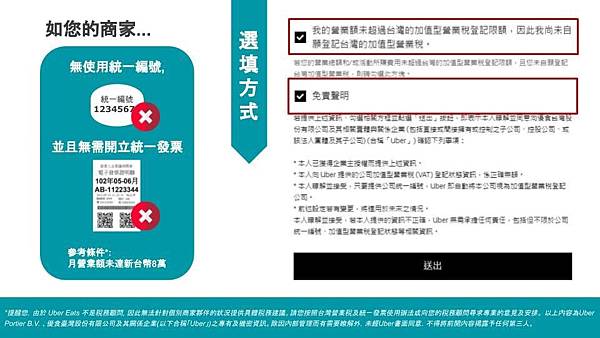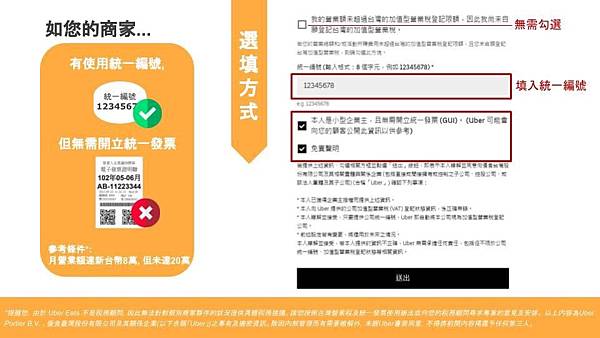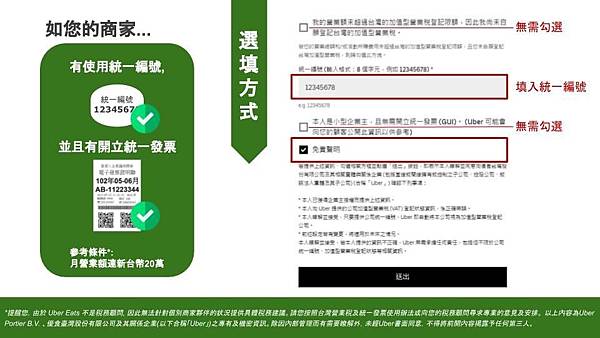簽完合約之後,會有另外一封信是登入後台的歡迎信(如果提供的電子郵件信箱已經是Uber的用戶將不會收到)
收到以下此封信的目的是要設定密碼
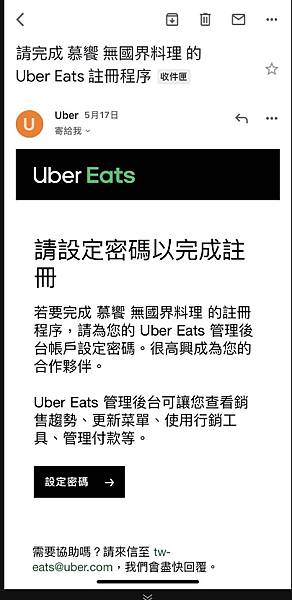
但如果已經是uber用戶直接用您在UberEats的e-mail跟密碼就可以登入後台 http://restaurant.uber.com
為了加速商家的上線流程,因此開放商家利用Uber Eats 商家管理後台以補充相關資料,例如新增菜單、平台上的營業時間設定及上傳其他相關文件,請參考以下說明:
*若未完成以下所有步驟後,恕無法使用Uber Eats 商家管理後台其他功能,也無法開通帳號上線接單。
💡第一步:進入Uber Eats 商家管理後台
請至信箱收取歡迎信,若您曾使用過此信箱註冊Uber帳號,可直接由信件連結輸入密碼登入Uber Eats 商家管理後台;若未曾使用此信箱註冊,系統將導至註冊頁面,註冊完成後即可登入管理後台。
成功登入管理後台後會看到尚未完成設定的餐廳列表,點擊【繼續】開始提交上線資料。
提醒: 商家首次登入管理後台需要先完成以下資料才能繼續操作管理後台。

💡第二步:送出菜單

💡第三步:設定餐廳
- 設定給合作外送夥伴的取餐指示:商家可以自行提供或是使用系統預設「進入餐廳並到櫃檯取餐」。
- 商家在Uber Eats 平台開張日期:平均預計一周的時間即完成設定並可開始上線接單,若有指定時間可於此設定。
- 商家所提供的餐點類型:至多可以選擇三種。
- 商家的電話號碼:電話僅供Uber Eats內部聯絡及驗證商家身份使用。


💡第四步:設定付款方式
1. 新增銀行帳戶資訊
請依照下方說明填入您的銀行帳戶資訊,並務必確認資訊完全正確後再送出,避免耽誤款項入帳。


2. 更新收據資訊(發票設定)
請先填入商家基本資訊:

再依照商家實際狀況,把空白處的資料都填上之後,郵遞區號那欄要有溜馬,台灣郵遞區號+000即可
參考下方說明勾選正確欄位:
💡同時管理兩間以上商家(同一位使用者擁有多間分店)
- 若為初次登入,所有新店家會在設定餐廳顯示【繼續】,此時需要先完成任一間門市的設定才能繼續操作管理後台。完成設定的門市將移至管理餐廳
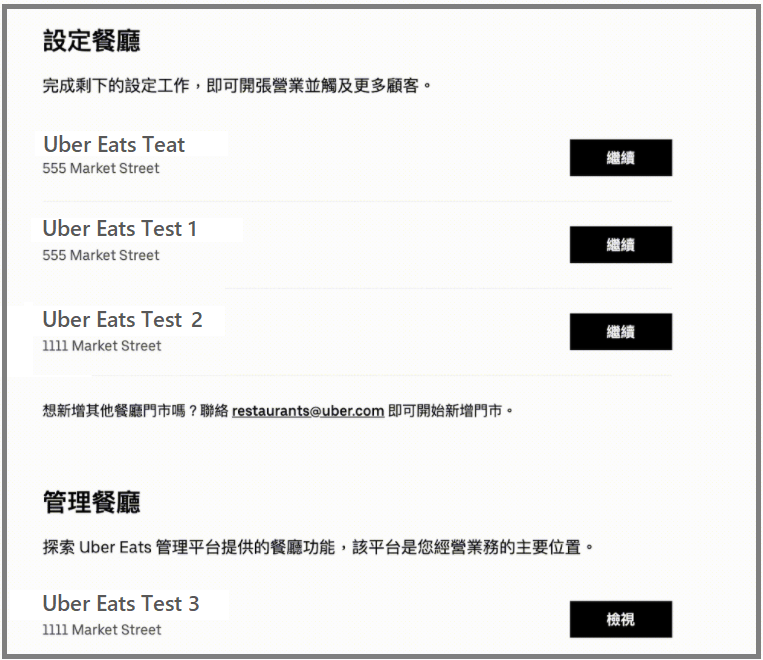
2. 若非初次登入,商家登入管理後台後,會於首頁顯示待完成設定的店家數。點擊右側【繼續】即可開始更新商家資料。
💡常見問題
- 如果填寫錯誤,還有辦法修改嗎?
在送出之前可以修改,若送出之後,請將正確的資料交由業務協助更正;若為銀行帳戶資訊輸入錯誤,請填寫修改表單,將有專員為您協助。 - 如果已經把資料交給業務了呢?
商家若已將資料交齊給業務,請先與業務確認是否已協助上傳完成,若已上傳完成便可登入管理後台;若尚未完成則需等待業務上傳或是自行提交後便可進入管理後台。
資料出處 UE官方網站 https://www.uber.com/zh-TW/blog/onborading-hub/